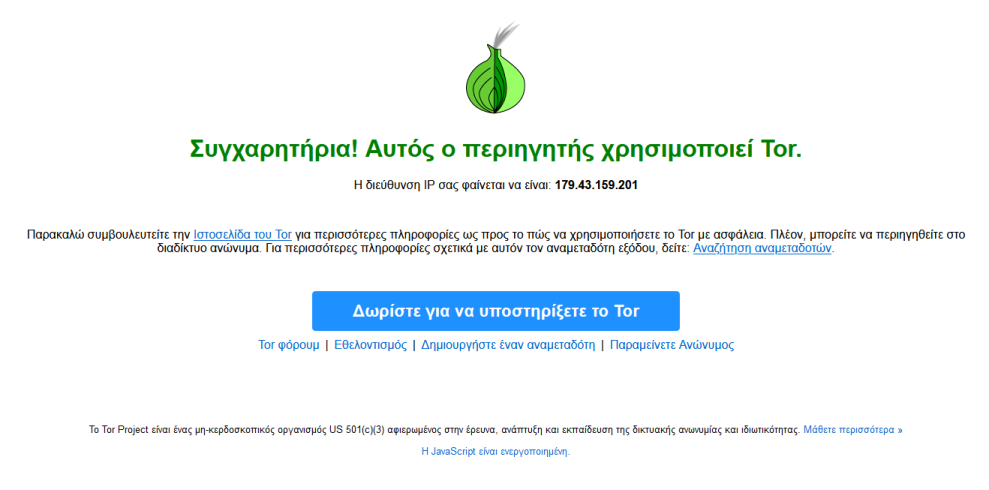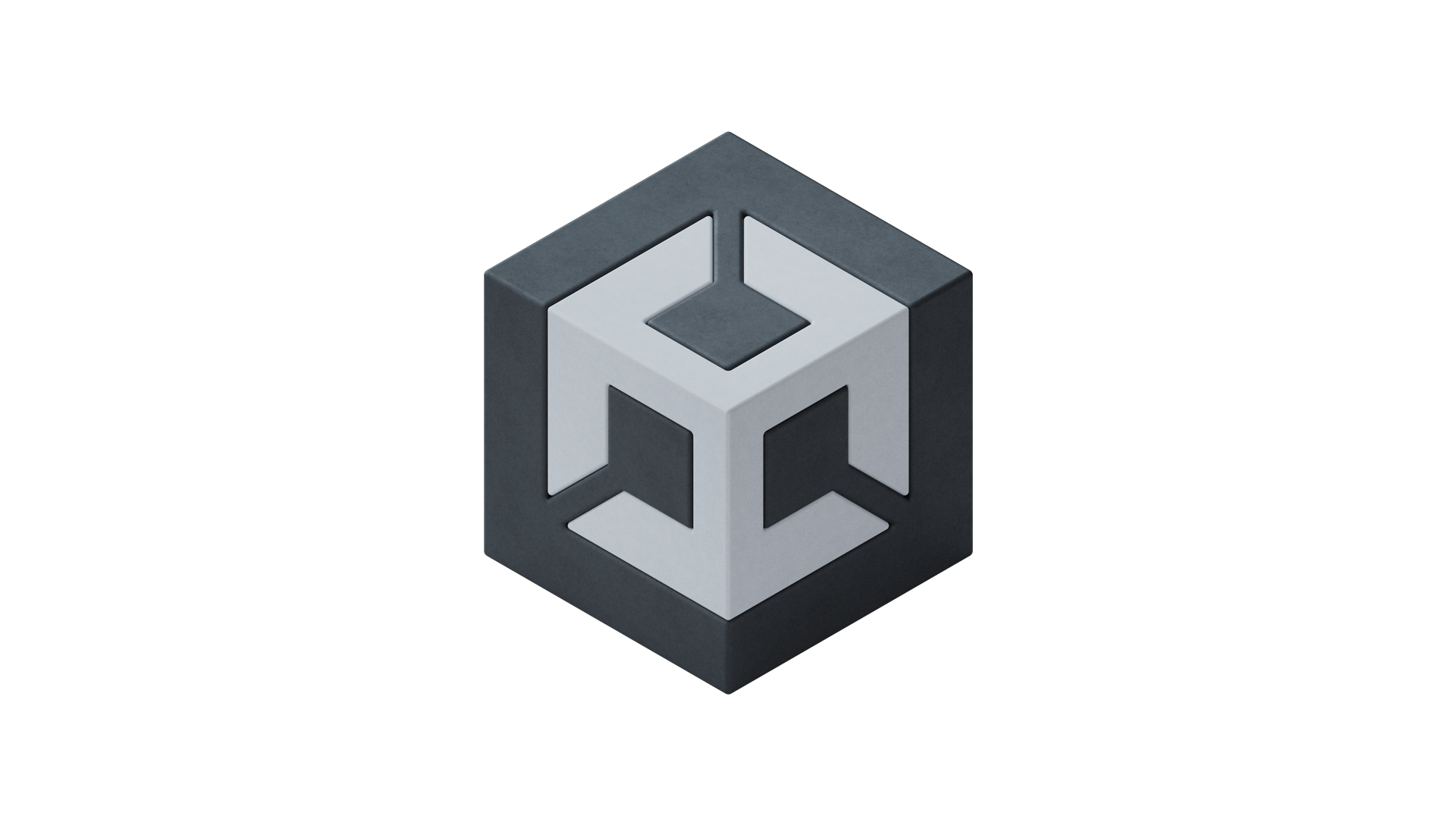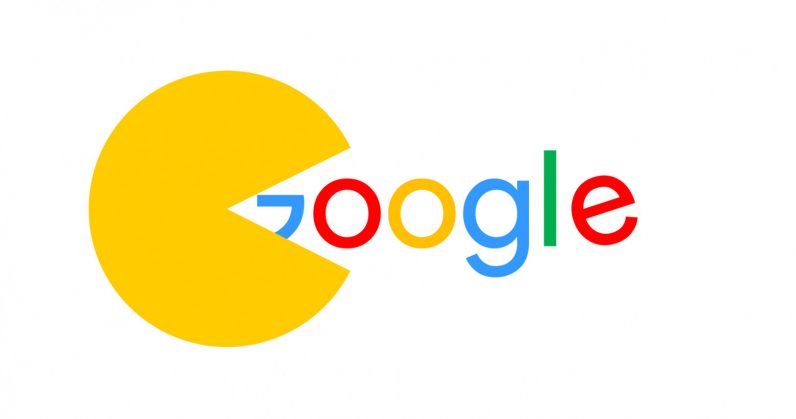Είμαι σίγουρος ότι θα έχετε μάθει για τον νέο νόμο που τέθηκε πρόσφατα σε ισχύ και αφορά όσους κατεβάζουν ή παρακολουθούν παράνομο περιεχόμενο και μπορώ να πω ότι είναι κάτι που αλλάζει τα όσα ξέραμε μέχρι τώρα, μιας και ο συγκεκριμένος νόμος συνδέει την IP μας με το ΑΦΜ και η διαδικασία επιβολής κυρώσεων θα εμπλέκει την ΑΑΔΕ, την Οικονομική Αστυνομία, τη ΔΙΜΕΑ, καθώς και αστυνομικές και τελωνειακές υπηρεσίες, ενώ οι πρώτες "καμπάνες" ήδη έχουν ξεκινήσει.
Γιατί κακά τα ψέματα, στην χώρα μας τα πράγματα μέχρι στιγμής ήταν λίγο πιο χαλαρά, αν συγκρίνουμε με άλλες χώρες της Ευρώπης. Ήρθε λοιπόν ο καιρός που και στην χώρα μας έγινε το ίδιο.
Εδώ να πω ότι προσωπικά έχω τις αμφιβολίες μου κατά πόσο μπορούν να πιάσουν τους παραβάτες, τουλάχιστον με τον τρόπο που το ανέφεραν οι περισσότερες ιστοσελίδες και είμαι της άποψης ότι είναι απλά άλλο ένα "φούσκωμα" από τα ΜΜΕ. Γιατί είναι δύσκολο να μπορούν να παρακολουθούν τόσα εκατομμύρια χρήστες. Αν το κάνουν όντως, μάλλον ή θα γίνεται κάποιος έλεγχος κατά κύματα, δηλαδή θα ελέγχει το σύστημα τους κάποιο χρονικό διάστημα κάποιες IP, είτε πάλι ο πάροχος θα είναι υποχρεωμένος να δίνει πληροφορίες για όσες IP επισκέπτονται κάποιες ιστοσελίδες που έχουν στο στόχαστρο.
Οπότε λοιπόν θα πρέπει να βρούμε λύσεις για να έχουμε το κεφάλι μας ήσυχο. Σε αυτό το άρθρο θα σας δείξω κάποιες από αυτές που μπορείτε να κάνετε και αναφέρομαι σε όσους θέλουν να δουν μία ταινία ή σειρά από τις γνωστές ιστοσελίδες που δίνουν υλικό με ελληνικούς υπότιτλους.
Χρήση VPN
Εφόσον όπως είπαμε το θέμα αφορά την IP, θα πρέπει να κρύβουμε την IP. Η πρώτη λύση είναι η χρήση ενός VPN, αλλά το πρόβλημα εδώ είναι ότι τα περισσότερα VPN δεν είναι και τόσο έμπιστα. Όμως είναι η πιο απλή λύση. Για παράδειγμα μπορείτε να βάλετε ένα VPN σε ένα androin box-άκι ή στο κινητό/tablet σας και να βλέπετε ότι θέλετε από εκεί.
Καλό θα είναι να προτιμήσετε κάποια γνωστή υπηρεσία και να μην κάνετε χρήση των δωρεάν υπηρεσιών, γιατί δεν μπορείτε να γνωρίζετε τι ακριβώς κάνουν με τα δεδομένα σας.
Εγώ χρησιμοποιώ την Windscribe, η οποία είναι log-free, δηλαδή δεν κρατάει κανένα αρχείο των κινήσεων των χρηστών. Πρόσφατα είχε δικαστική διαμάχη στην Ελλάδα και την κέρδισε, οπότε φαίνεται σοβαρή σε αυτό που κάνει. Επίσης είναι από τις λίγες υπηρεσίες που δουλεύουν σε κάποια από τα sites που άλλες υπηρεσίες VPN δεν λειτουργούν, πχ tainio-mania. Με επιλογή χώρας Κύπρο λειτουργούν 100% σε όλες μου τις συσκευές (ακόμη και στο Kodi).
Tor Browser
Μία άλλη λύση είναι η χρήση του Tor Browser. Ο Tor Browser είναι καλύτερη λύση από τα VPN γιατί είναι δωρεάν καταρχάς και έχει καλύτερη προστασία από τα VPN. Ενώ το VPN απλά κρύβει την IP με μία άλλη random, τα δεδομένα σας μπορούν να ανακτηθούν αν χακάρουν την εταιρία ή αν ζητηθούν από τις αρχές. Κατά καιρούς έχουν ακουστεί κάποια data leaks μεγάλων εταιριών VPN.
Ο Tor Browser από την άλλη, λειτουργεί διαφορετικά, κάνοντας δύσκολη την αναγνώριση του ψηφιακού σας αποτυπώματος, αφού η διαδικτυακή δραστηριότητα σας αναμεταδίδεται και κρυπτογραφείται τρεις φορές κατά τη διέλευση από το δίκτυο Tor. Επίσης κάθε φορά που τον κλείνετε, διαγράφει το ιστορικό, τα cookies κλπ.
Η χρήση του Tor Browser είναι απλή. Αφού τον κατεβάσετε, εγκαταστήστε τον και τρέξτε τον. Βασίζεται στον Firefox, οπότε θα σας φανεί γνώριμο το περιβάλλον του.
Ο Tor Browser δε χρειάζεται καμία ρύθμιση. Οι προεπιλεγμένες ρυθμίσεις είναι και οι πιο ασφαλείς για τον μέσο χρήστη. Ωστόσο επειδή η IP που δίνει μπορεί να είναι από οποιοδήποτε σημείο της γης, μπορεί να μην σας παίζουν οι ταινίες από κάποια γνωστά sites, όπως το tainio-mania για παράδειγμα. Αυτό συμβαίνει γιατί έχουν μπλοκάρει τις IP που δεν είναι ελληνικές και αυτός είναι και ο λόγος που δεν παίζει κάτι ούτε με VPN.
Για να ορίσετε τον Tor να παρέχει μονάχα ελληνικές IP, θα πρέπει να αλλάξετε τις χώρες στο αρχείο torrc, το οποίο βρίσκεται στον υποφάκελο:
Tor Browser\Browser\TorBrowser\Data\Tor
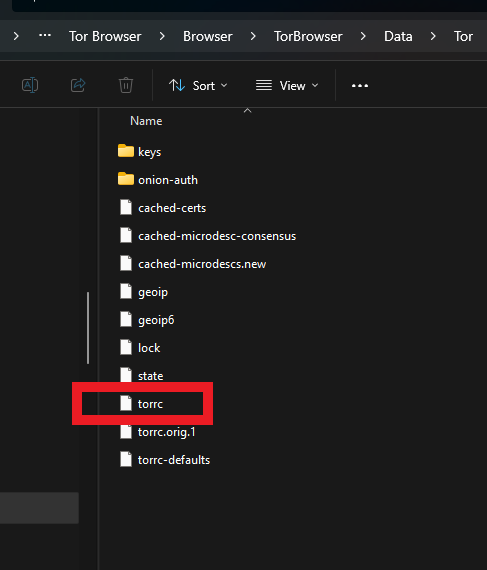
Ανοίξτε το αρχείο με το σημειωματάριο των Windows (το ίδιο ισχύει και για τα Mac και τα Linux). Στο τέλος του αρχείου, προσθέστε:
EntryNodes {cy},{ca},{us},{gr},{ch},{rs},{in},{id} StrictNodes 1
ExitNodes {cy},{gr} StrictNodes 1
Για περισσότερες πληροφορίες για τις χώρες, δείτε αυτό το άρθρο.
Δίπλα από την μπάρα διευθύνσεως, θα βρείτε ένα εικονίδιο σαν φιδάκι. Πατώντας το, μπορείτε να βλέπετε τις χώρες με τις οποίες συνδέεται ο Tor.
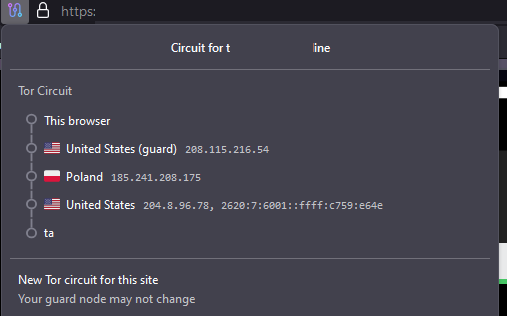
Αν δείτε ότι με τις συγκεκριμένες χώρες, κάποια λειτουργία δεν λειτουργεί σωστά. μπορείτε να πατήσετε επάνω στο "New Tor circuit for this site" και να βρει νέες χώρες.
Αν θέλετε να επιβεβαιώσετε ότι είστε καλυμμένοι, μπείτε σε αυτήν την σελίδα και θα σας εμφανίσει ένα μήνυμα λάθους αν δεν κάνατε κάτι σωστά.
Εδω να αναφέρω ότι το δίκτυο Tor δεν συνιστάτε για την προβολή ταινιών, αφού δεν έγινε για τέτοιο σκοπό και είναι αργή η ταχύτητα του. Ωστόσο επειδή τα ελληνικά sites που παρέχουν τέτοιο υλικό, έχουν συνήθως πολύς χαμηλής ανάλυσης περιεχόμενο, που σημαίνει ότι ίσως να μην υπάρχει κάποιο σημαντικό πρόβλημα.
Tor proxy
Η απόλυτη λύση είναι η χρήση ενός Raspberry Pi με εγκατεστημένο το Tor proxy που θα λειτουργεί σαν "μεσάζοντας". Οι συσκευές σας θα συνδέονται στο Raspberry Pi και από εκεί θα συνδέονται στις ιστοσελίδες του διαδικτύου, εφόσον περάσουν μέσα από την κρυπτογράφηση του Tor.
Υλικό
Θα χρειαστείτε ένα Raspberry Pi, το οποίο θα τρέχει το Raspberry PI OS. Στην περίπτωση μου είναι ένα Raspberry Pi Zero 2 W με εγκατεστημένο το Raspberry PI OS Lite.
Όταν είστε έτοιμοι, πατήστε τις εξής εντολές για να εγκατασταθεί το Tor proxy (μία σειρά την φορά):
sudo apt update && sudo apt upgrade -y
sudo apt install tor
Όταν τελειώσει με την εγκατάσταση, θα έχουμε το Tor Service να τρέχει. Για να επιβεβαιώσουμε ότι όλα είναι καλά, τρέχουμε την εντολή:
sudo systemctl status tor@default.service
η οποία εντολή, θα μας εμφανίσει κάτι παρόμοιο:
tor@default.service - Anonymizing overlay network for TCP
Loaded: loaded (/lib/systemd/system/tor@default.service; enabled-runtime; preset: enabled)
Active: active (running) since Sat 2025-04-19 14:56:00 CEST; 1min 7s ago
Process: 5353 ExecStartPre=/usr/bin/install -Z -m 02755 -o debian-tor -g debian-tor -d /run/tor (code=exited, status=0/SUC>
Process: 5354 ExecStartPre=/usr/bin/tor --defaults-torrc /usr/share/tor/tor-service-defaults-torrc -f /etc/tor/torrc --Run>
Main PID: 5355 (tor)
Tasks: 1 (limit: 9259)
CPU: 1.698s
CGroup: /system.slice/system-tor.slice/tor@default.service
└─5355 /usr/bin/tor --defaults-torrc /usr/share/tor/tor-service-defaults-torrc -f /etc/tor/torrc --RunAsDaemon 0
Ρυθμίσεις TOR
Όπως και στον browser, οι ρυθμίσεις γίνονται στο αρχείο "torrc". Αρχικά πρέπει να κάνουμε ένα backup του αρχείου, για παν ενδεχόμενο:
sudo cp /etc/tor/torrc /etc/tor/torrc.backup
Η παρακάτω ρύθμιση θα ανοίξει την θύρα (9050) για το Tor και θα δέχεται συνδέσεις μονάχα από το τοπικό δίκτυο (οι συσκευές που είναι συνδεδεμένες στο ίδιο router δηλαδή). Προτού συνεχίσουμε, θα πρέπει να μάθουμε ποια είναι η IP του Raspberry Pi:
ip addr
Ανοίγουμε το αρχείο για επεξεργασία:
sudo nano /etc/tor/torrc
και βάζουμε μονάχα τις παρακάτω επιλογές (αλλάξτε το "192.168.1.17" με το IP του Raspberry PI σας).
SocksPort 192.168.1.17:9050
SocksPolicy accept 192.168.1.0/24
RunAsDaemon 1
DataDirectory /var/lib/tor
Κλείστε το αρχείο και σώστε το (ctrl + o και μετά ctrl + x).
Κάνουμε restart την υπηρεσία Tor ώστε να πάρει τις νέες ρυθμίσεις:
sudo systemctl restart tor@default.service
Καλού κακού, κάντε έναν έλεγχο ότι το Tor τρέχει κανονικά και χωρίς προβλήματα
sudo systemctl status tor@default.service
Αν όλα είναι εντάξει, στο τέλος θα δείτε κάτι αντίστοιχο:
Apr 19 17:07:28 raspberrypi Tor[851]: Bootstrapped 100% (done): Done
Είστε έτοιμοι. Ανοίξτε τις ρυθμίσεις δικτύου του browser ή του υπολογιστή/κινητού σας και επιλέξτε "Manual Proxy Configuration". Εκεί στο πεδίο SOCKS Host field βάλτε την IP του Raspberry Pi, στο πεδίο για την θύρα βάλτε 9050 και σιγουρευτείτε ότι το κουτάκι "SOCKS v5" είναι επιλεγμένο.
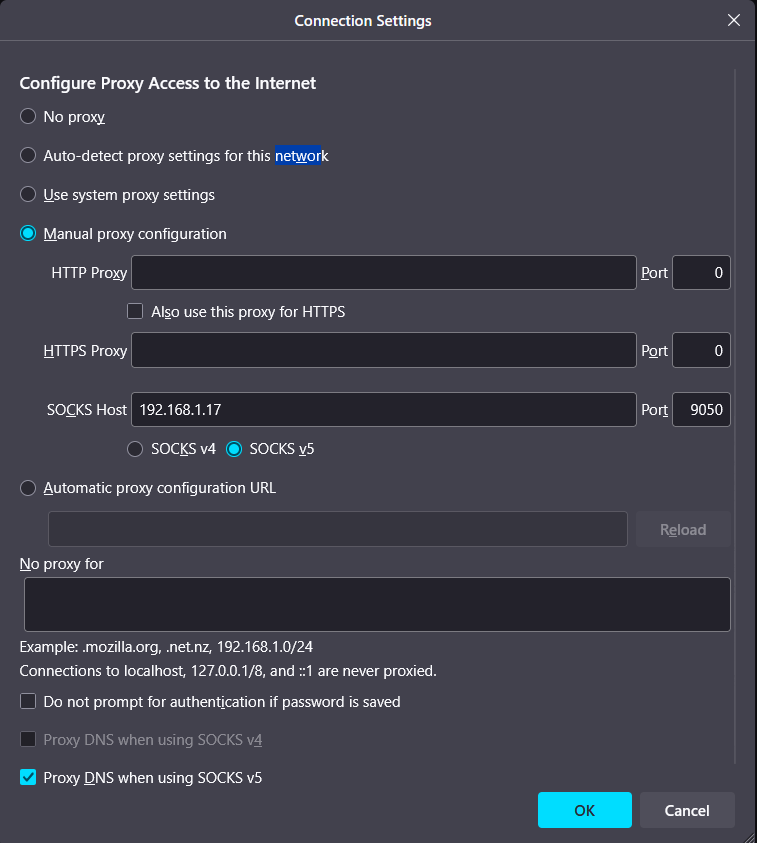
Οι παραπάνω ρυθμίσεις αφορούν τον browser. Αν θέλετε να το κάνετε αυτό για όλες τις συνδέσεις που κάνει ο υπολογιστής σας, αλλάξτε τον DNS server από τις ρυθμίσεις "Network & Internet".
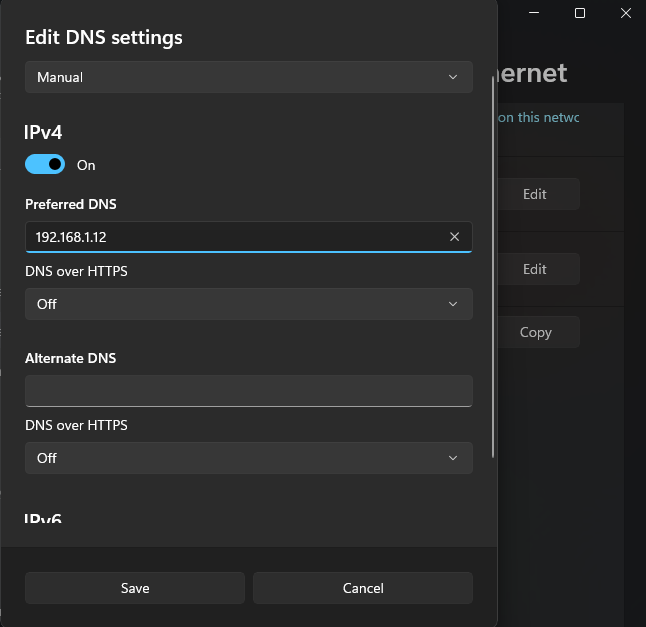
Το ίδιο φυσικά θα πρέπει να γίνει και για κάθε συσκευή που θέλετε να συνδέεται στο Raspberry PI. Για να βεβαιωθείτε ότι μπαίνετε μέσο Tor, επισκευτείτε αυτήν την σελίδα.